Nu se poate nega faptul că streamingul video câștigă popularitate în lumea digitală de astăzi. Cu toate acestea, unii dintre cei deschisi optează pentru a viziona filme folosind discuri Blu-ray, parțial pentru că oferă o redare lină, fără o conexiune la internet. Desigur, mai ai nevoie de bun Software de player Blu-ray pentru Mac pentru a obține cea mai bună experiență. Acest articol identifică o listă de top și revizuiește fiecare jucător, astfel încât să puteți lua cea mai bună decizie.
Partea 1: Top 6 playere Blu-ray pentru Mac
Top 1: AVaide Blu-ray Player pentru Mac
Discurile Blu-ray comerciale sunt criptate și protejate prin drepturi de autor. Doar o parte din playerele media poate ocoli criptarea și poate citi tot conținutul. Player Blu-ray AVaide pentru Mac este unul dintre cele mai bune playere Blu-ray de pe Mac care poate deschide aproape toate discurile Blu-ray.
Caracteristici cheie:
- Deschideți aproape toate discurile Blu-ray, ISO și folderele de pe Mac.
- Acceptă Blu-ray, DVD-uri și videoclipuri digitale criptate.
- Includeți opțiuni personalizate și efecte video.
- Creați liste de redare pentru a gestiona și a reda videoclipuri.
- Controlați complet redarea Blu-ray.
- Pro
- Acest player Blu-ray pentru Mac este ușor de utilizat.
- Include o gamă largă de opțiuni personalizate și instrumente utile.
- Acceptă aproape toate formatele video, inclusiv Blu-ray.
- Software-ul păstrează calitatea video originală.
- Contra
- Trebuie să instalați playerul Blu-ray pe hard disk.
Top 2: VLC
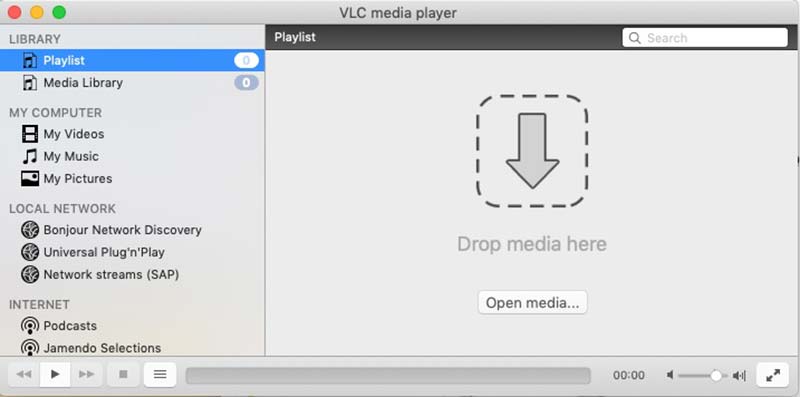
Caracteristici cheie:
◆ Redați Blu-ray, DVD-uri și videoclipuri necriptate.
◆ Descărcați videoclipuri online.
◆ Includeți un pachet uriaș de codecuri.
◆ Oferiți comenzi de redare de bază și avansate.
- Pro
- Acest player Blu-ray pentru Mac este complet gratuit.
- Este foarte personalizabil.
- Poate fi extins cu pluginuri.
- Contra
- Poate juca doar un rol în discuri Blu-ray comerciale.
Top 3: Macgo
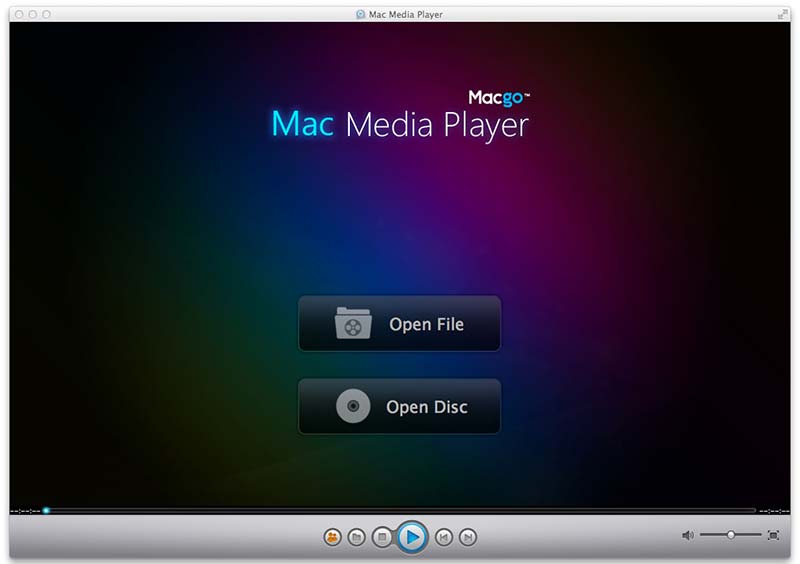
Macgo este unul dintre cele mai bune playere Blu-ray pentru Mac. Oferă o versiune gratuită cu funcții de bază și o versiune pro cu funcții complete, care costă $39,95 per licență. Conform cercetărilor, versiunea pro redă fără probleme discurile Blu-ray.
Caracteristici cheie:
◆ Control asupra setărilor audio și video.
◆ Vin cu skin-uri personalizabile.
◆ Oferiți planuri flexibile.
◆ Redați discuri Blu-ray comerciale.
- Pro
- Este un software de player Blu-ray versatil pentru Mac și PC-uri.
- BluFast MX încorporat oferă utilizatorilor Mac o experiență perfectă.
- Calitatea video este bună.
- Contra
- Versiunea gratuită nu se poate juca Rezoluție 4K Videoclipuri.
- Nu acceptă conținut 3D.
Top 4: Player gratuit pentru Mac Blu-ray
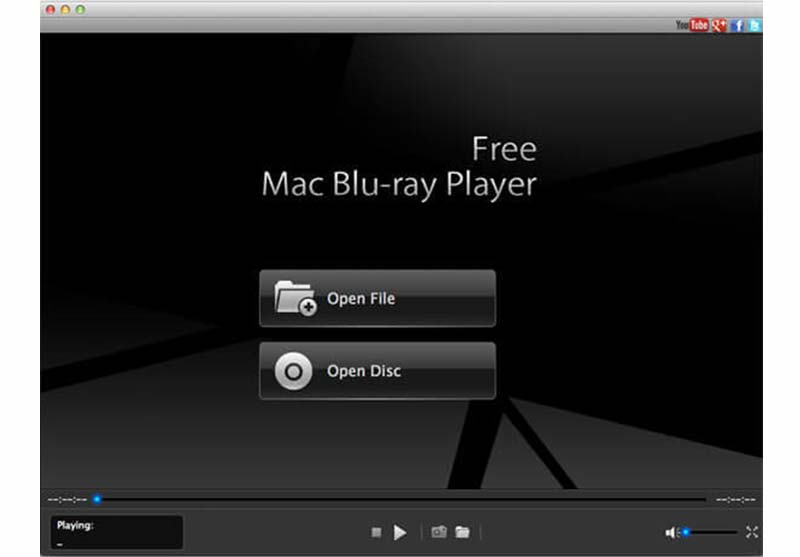
După cum indica și numele său, Free Mac Blu-ray Player de la Blu-ray Master este un alt player Blu-ray gratuit pentru utilizatorii de Mac. Deși este gratuit de utilizat, puteți obține o calitate video excelentă și controale avansate pentru redare.
Caracteristici cheie:
◆ Redați discuri Blu-ray fără întârziere.
◆ Suport ISO, foldere DVD și videoclipuri digitale.
◆ Compatibil cu o gamă largă de computere Mac.
◆ Păstrați calitatea originală.
- Pro
- Acest player este destul de simplu de utilizat.
- Este ușor și încarcă videoclipuri rapid.
- Interfața este ușor de utilizat.
- Contra
- Nu are funcția de căutare subtitrare.
Top 5: DVDFab Ultra HD Player
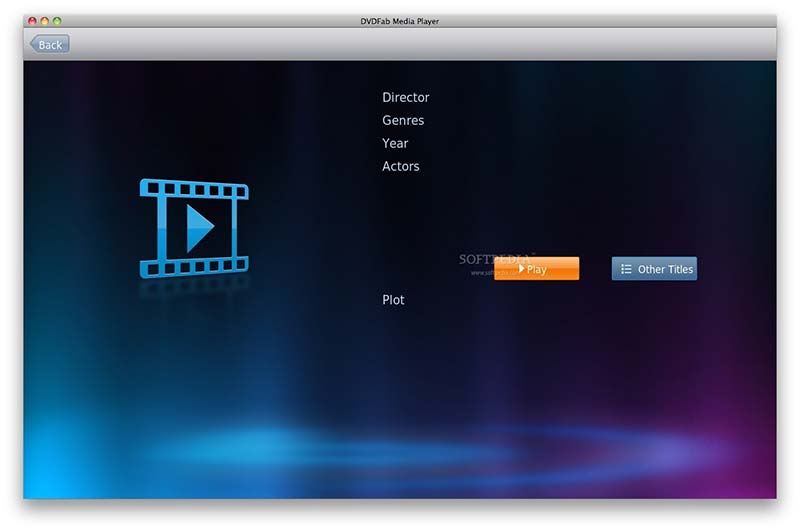
DVDFab Player face posibilă redarea tuturor tipurilor de fișiere media pe desktop, de la videoclipuri online la discuri Blu-ray. Trebuie doar să-ți deschizi filmele, să stai pe spate și să te bucuri de ele în orice moment. Asta îl face popular în rândul oamenilor obișnuiți.
Caracteristici cheie:
◆ Redați discuri Blu-ray pe Mac cu calitate 4K.
◆ Ușor de navigat și controlat.
◆ Gestionați videoclipurile cu liste de redare.
◆ Suporta modurile de redare PC și TV.
- Pro
- Oferă culori, contrast și claritate grozave ale videoclipurilor.
- Poate reda discuri Blu-ray, imagini ISO și foldere.
- Acest player acceptă atât conținut 2D, cât și 3D.
- Contra
- Versiunea gratuită este limitată.
Top 6: Leawo Blu-ray Player
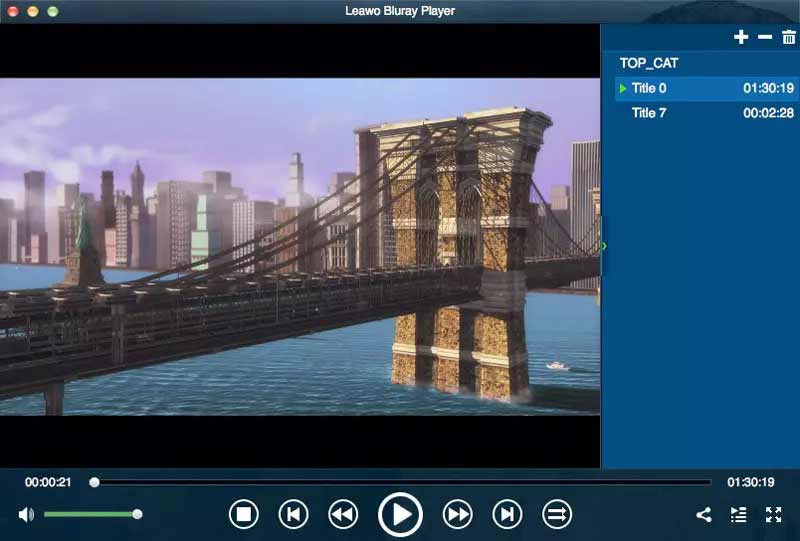
Leawo Blu-ray Player este atât un player media, cât și un player Blu-ray disponibile pe Mac și PC. Experiența decentă de vizionare îl face unul dintre cele mai bune software pentru jucători de pe piață. Spre deosebire de alți jucători, acceptă doar un abonament anual, care costă $68.16.
Caracteristici cheie:
◆ Creați liste de redare pentru a reda videoclipuri continuu.
◆ Gestionați videoclipurile Blu-ray și digitale.
◆ Ieșire audio către dispozitive externe prin HDMI.
◆ Încărcați discuri Blu-ray în 20 de secunde.
- Pro
- Acest jucător folosește puține resurse de sistem.
- Interfața este intuitivă și ușor de navigat.
- Poate elimina codul de regiune din Blu-ray.
- Contra
- Îi lipsește redarea standard a discurilor, cum ar fi Blu-ray 3D.
Partea 2: Cum să redați Blu-ray pe Mac
După cum am menționat anterior, redarea unui disc Blu-ray poate să nu fie la fel de simplă ca videoclipurile digitale, deși aveți cel mai bun player Blu-ray pe Mac. Prin urmare, folosim AVaide Blu-ray Player pentru Mac ca exemplu pentru a vă arăta fluxul de lucru de bază.
Pasul 1Instalați playerul Blu-ray pe Mac
Descărcați cel mai bun player Blu-ray pe Mac și instalați-l. Este compatibil cu Mac OS X macOS 10.12 sau o versiune ulterioară. Apoi lansați-l de pe desktop sau din folderul Aplicații.

Încearcă Pentru Windows 7 sau o versiune ulterioară
 Descărcare sigură
Descărcare sigură
Încearcă Pentru Mac OS X 10.13 sau o versiune ulterioară
 Descărcare sigură
Descărcare sigurăPasul 2Deschideți Blu-ray
Introduceți un disc Blu-ray în unitate. Apasă pe Deschideți discul butonul din interfața de pornire, apoi selectați fișierul film principal pentru al încărca.
Pasul 3Controlați redarea
Câteva secunde mai târziu, filmul va fi redat automat după încărcare. Apoi veți obține o bară de control rapidă în partea de jos. Aici puteți reda înainte și înapoi, puteți întrerupe redarea, puteți face o captură de ecran la un cadru important sau puteți crea o listă de redare. Dacă doriți să obțineți controalele avansate, accesați bara de meniu din partea de sus a ferestrei. Bara de meniu de sus vă permite, de asemenea, să reglați calitatea video, canalul audio și multe altele.
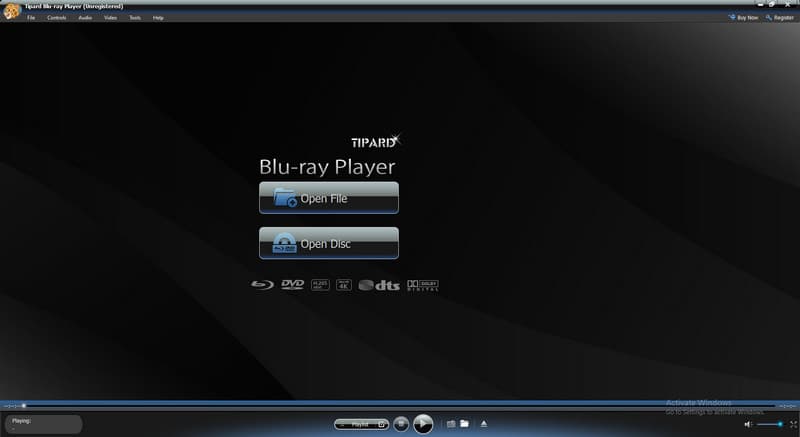
Partea 3: Întrebări frecvente despre Blu-ray Player pentru Mac
De ce VLC nu poate reda filmele mele Blu-ray?
În primul rând, verificați versiunea VLC-ului dvs. și numai V3.0 și versiunile superioare pot reda discuri Blu-ray. În plus, redarea comercială a discurilor Blu-ray necesită o bibliotecă pentru decodarea BD+. Dacă sistemul dvs. nu îl are, VLC nu poate decoda filmul. Ultimul motiv principal este că VLC nu poate decripta discul Blu-ray și trebuie să încercați un alt player.
Mac-ul are o aplicație de player Blu-ray?
Nu. QuickTime Player este playerul media încorporat pe Mac. Poate reda fișiere video populare, cum ar fi M4V, MOV, MP4 și multe altele, dar nu va deschide filme Blu-ray. Prin urmare, trebuie să utilizați un player Blu-ray terță parte sau să extrageți filmul și apoi să îl redați folosind QuickTime.
Am nevoie de un player Blu-ray 4K pentru a viziona Blu-ray-uri 4K?
Dacă dețineți un televizor 4K Ultra HD, un player de disc Blu-ray cu upscaling 4K va face filmele dvs. să arate mai bine pe televizor atunci când redați un Blu-ray 4K film. Cu toate acestea, oferă aceleași rezultate ca și 4K adevărat.
Acum, ar trebui să înțelegi cele mai bune playere Blu-ray pentru Mac și beneficiile și neajunsurile fiecărui jucător. Puteți urma recenzia și introducerea noastră pentru a obține cel mai potrivit player, cum ar fi AVAide Blu-ray Player pentru Mac, pentru a obține o experiență de vizionare mai bună. Dacă aveți recomandări mai bune sau alte întrebări, vă rugăm să nu ezitați să lăsați mesajul dvs. sub această postare și vă vom răspunde rapid.
Player multimedia cu funcții complete pentru a reda Blu-ray, DVD-uri, UHD-uri 4K și alte fișiere video/audio.




